Använder du Windows Vista eller XP och vill ha Windows 7 AeroSnap godhet på ditt eget system? Gå sedan med när vi tittar på AeroSnap för Windows Vista och XP.
Obs! Kräver .NET Framework 2.0 eller högre (länk finns längst ner i artikeln).
Uppstart
Vad exakt gör AeroSnap kan du fråga ... här är en offert direkt från webbplatsen:
“AeroSnap är ett enkelt men kraftfullt program som låter dig ändra storlek, ordna eller maximera dina skrivbordsfönster med bara drag'n'drop. Dra bara ett fönster till en sida av skrivbordet för att snäppa det eller dra det till toppen för att maximera det. När du drar tillbaka den till den sista positionen återställs den sista fönsterstorleken. ”
Så snart du är klar med installationen av AeroSnap och startat den för första gången är det enda objektet som kommer att visas "Systemfältikonen". Innan du går vidare bör du ta dig tid att se och göra önskade justeringar i "Alternativ".
Obs! AeroSnap fungerar med flera skärmar.
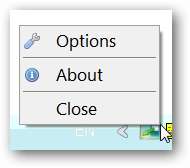
Du kanske vill att AeroSnap ska börja med Windows varje gång men den riktigt trevliga inställningen att aktivera här är "Snap Preview". Om du använder AeroSnap på Vista och har Aero aktiverat blir det verkligen trevligt.
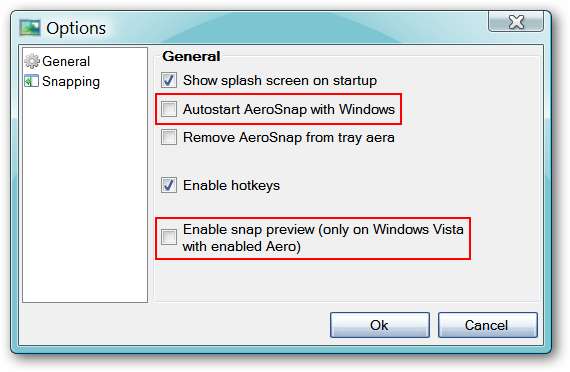
Den andra delen kan vara av intresse för dem som vill aktivera kortkommandofunktionen. En punkt som är värt att notera om den här skärmen är att det högsta antalet pixlar från skärmens kant som du kan ställa in AeroSnap för är 20 pixlar.
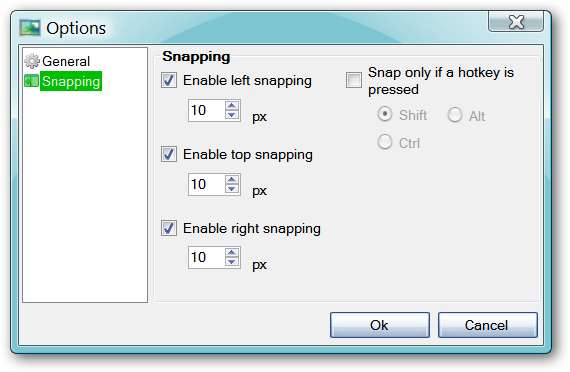
AeroSnap i aktion
AeroSnap är extremt lätt att använda ... ta bara toppen av ett appfönster och dra det till vänster, höger eller överst på skärmen. Eftersom vi installerade detta på Windows Vista såg vi till att aktivera "Snap Preview" i "Options". Vi började med att dra Firefox 3.7-fönstret åt vänster ... när vi kom nära skärmkanten kan du se att den vänstra halvan av skärmen tillfälligt "skuggas över".
Obs: "Snap Preview" visas på vänster och höger rörelse men inte i den övre rörelsen.
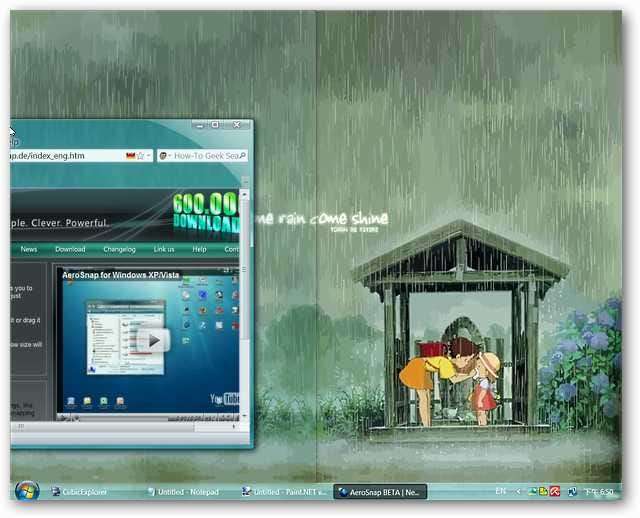
Släppa Firefox knäppte den rakt in i den "skuggade över" delen av skärmen. Det fantastiska med AeroSnap är att det är väldigt enkelt att återställa appfönstret till sin tidigare storlek ... allt du behöver göra är att helt enkelt klicka på och ta tag i den övre delen av appfönstret.

Flytta Firefox mot toppen av vår skärm och ...
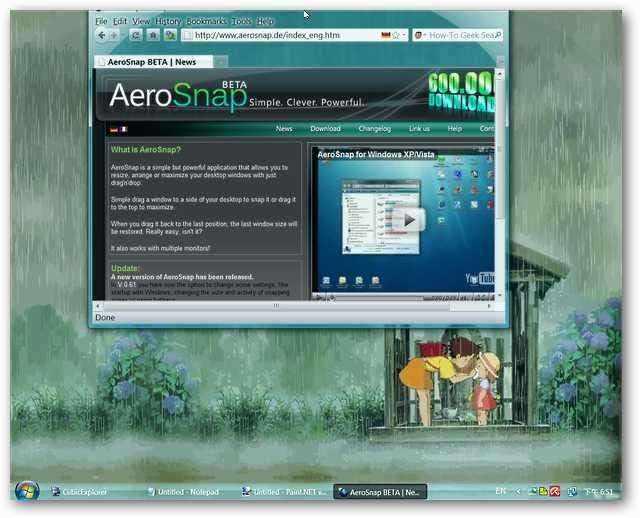
Det snäpper snabbt till att fylla skärmen. En sak som vi märkte är att fönstret inte "maximerade" enligt funktionen för knappen i det övre högra hörnet.
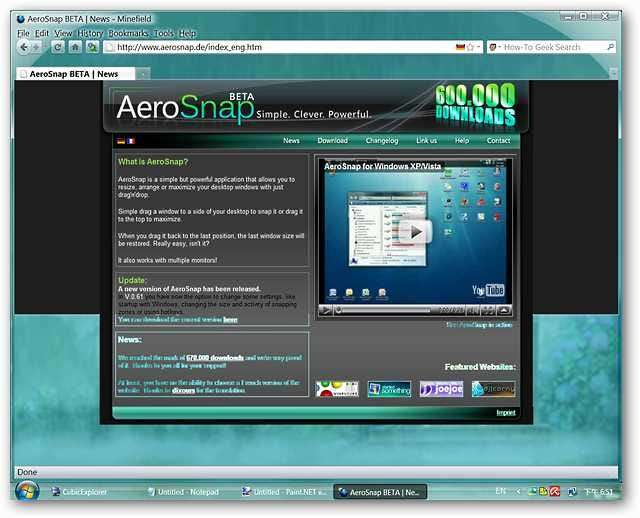
Dra mot höger sida nu ...
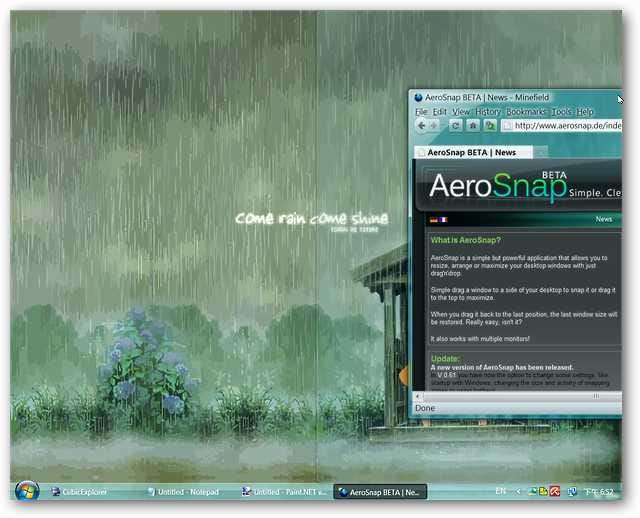
Och snäpp! Inbäddat i allt snyggt och snyggt ... Du kan minimera appfönstren till Aktivitetsfältet och de återgår till sitt tidigare "snap-område" när de "maximeras" igen.
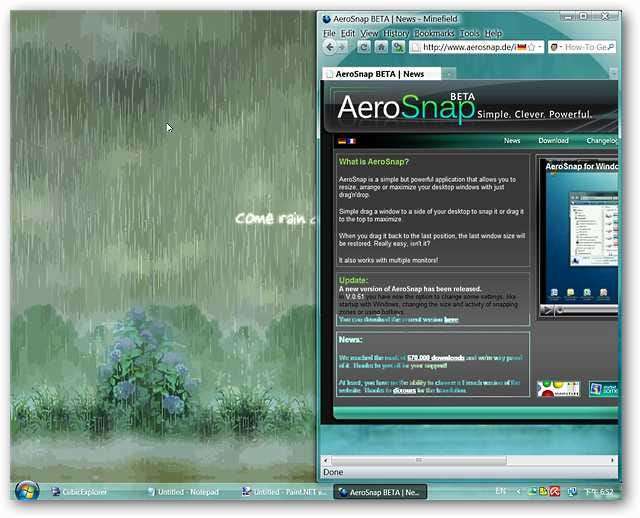
Slutsats
Om du har velat lägga till Windows 7: s AeroSnap-godhet till dina Vista- och XP-system bör du definitivt prova den här appen. AeroSnap är väldigt lätt att installera och använda ...
Länkar
Ladda ner AeroSnap för Windows Vista och XP







